액티브 트랜잭션
홈 화면에서 프로젝트를 선택하고 대시보드 하위 메뉴 중 애플리케이션 대시보드를 선택하세요. 다음과 같은 애플리케이션 대시보드의 액티브 트랜잭션 위젯 영역에서 버튼을 클릭하면 액티브 트랜잭션 상세 페이지로 이동합니다.
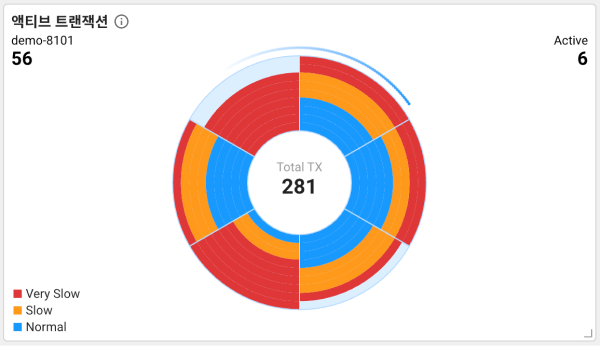
현재 진행 중인 트랜잭션의 URL, SQL, HTTP 호출 정보로 이상 트랜잭션을 신속하게 파악할 수 있으며, 상세 트레이스를 통해서 지연 구간을 상세하게 분석할 수 있습니다.
화면 구성
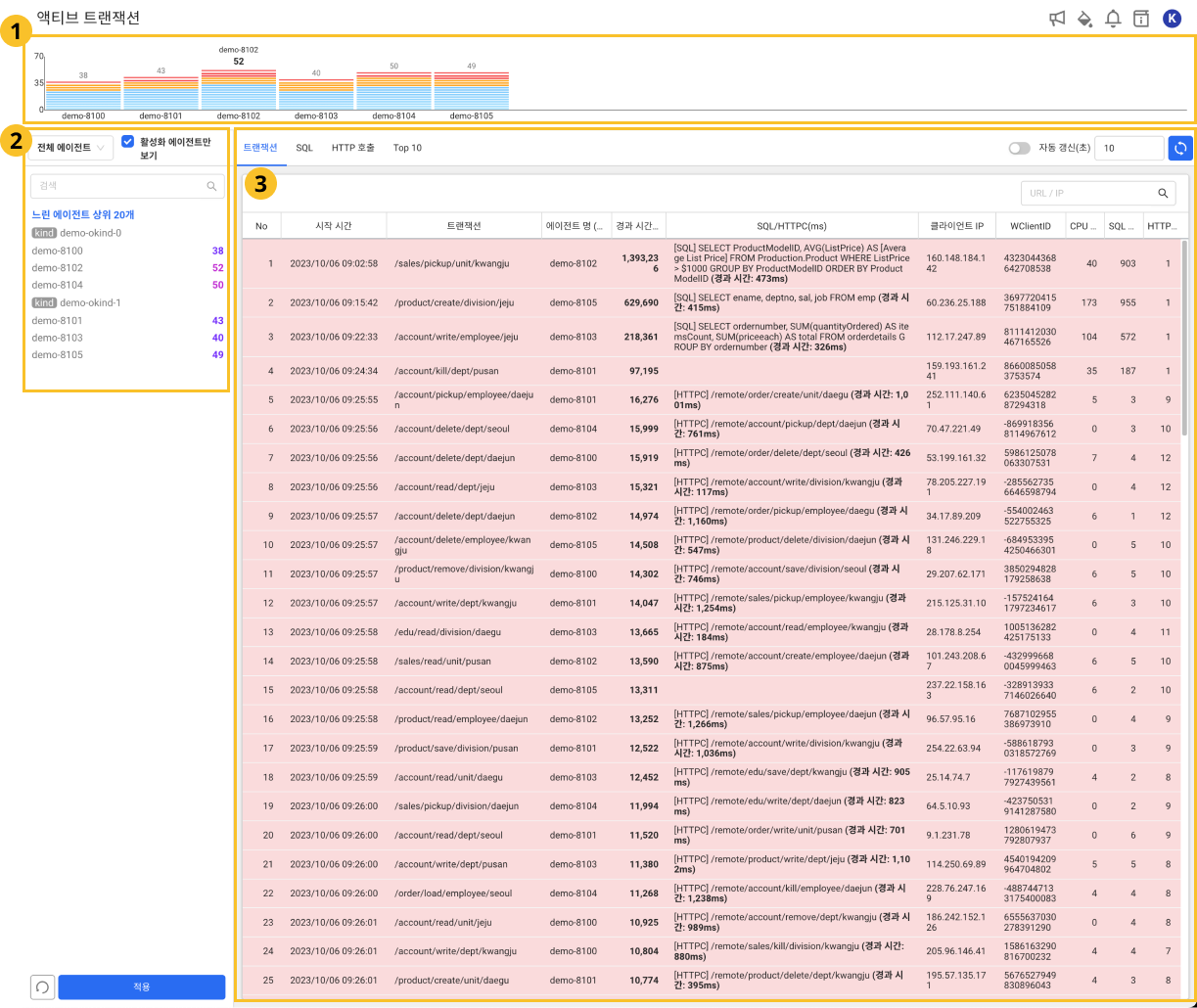
에이전트 별 액티브 트랜잭션
전체 애플리케이션 서버의 목록과 진행 중인 트랜잭션의 총 개수를 표시합니다. 차트의 각 그래프에 마우스를 오버하면 트랜잭션 상태 속도를 표시합니다. 트랜잭션 상태의 속도는 Normal, Slow, Very Slow로 분류합니다.
에이전트 목록
애플리케이션 서버의 목록과 진행 중인 트랜잭션의 총 개수를 표시합니다. 해당 애플리케이션 서버를 선택하면 트랜잭션 목록에 세부 정보가 나타납니다.
트랜잭션 목록
진행 중인 트랜잭션의 URL, SQL, HTTP 호출 정보의 상세 내용을 표시합니다. Top 10 항목 탭을 선택하면 각 항목별 경과 시간이 높은 순으로 정렬된 표를 확인할 수 있습니다. 마찬가지로 트랜잭션 상태의 속도는 Normal, Slow, Very Slow로 분류합니다.
에이전트 목록 필터링
에이전트 목록에서 필터링 대상을 선택하거나 검색해 트랜잭션 목록에서 개별로 확인할 수 있습니다.
-
현재 활성화된 에이전트를 확인하려면 활성화 에이전트만 보기 체크박스를 선택하세요.
-
전체 에이전트 목록 상자를 클릭하세요. 에이전트를 카테고리 별로 분류해 확인할 수 있습니다.
-
진행 중인 트랜잭션 정보를 에이전트 별로 확인하려면 에이전트를 선택한 다음 아래에 적용 버튼을 클릭하세요. 선택을 취소하려면
버튼을 선택하세요.
자동 갱신 설정
진행 중인 트랜잭션을 설정한 간격마다 자동 갱신할 수 있습니다. 자동 갱신(초) 토글 버튼을 선택해 옵션을 활성화한 다음 오른쪽 텍스트 입력 상자에 갱신 간격을 입력하세요.
자동 갱신 설정을 비활성화하려면 자동 갱신(초) 토글 버튼을 다시 선택하세요.
- 시간은 초 단위로 갱신합니다.
- 자동 갱신 설정을 비활성화한 상태에서 트랜잭션 목록을 갱신하려면
버튼을 선택하세요.
트랜잭션 목록 필터링
트랜잭션 목록에서 URL 또는 IP 값을 검색해 필터링할 수 있습니다. 오른쪽 위에 URL / IP 텍스트 입력 상자에 필터링할 대상을 입력한 다음 엔터를 입력하거나
버튼을 선택하세요. 입력한 텍스트 값을 포함하는 트랜잭션 목록으로 필터링합니다.
필터링한 목록을 초기화하려면 오른쪽 위에 URL / IP 텍스트 입력 상자의 텍스트를 삭제한 다음 엔터를 입력하거나 버튼을 선택하세요.